7 Lỗi Mạng Máy Tính Thường Gặp Và Cách Khắc Phục Nhanh Tại Nhà
7 Lỗi Mạng Máy Tính Thường Gặp Và Cách Khắc Phục Nhanh Tại Nhà
Trong thời đại kết nối số, mạng máy tính đã trở thành hạ tầng không thể thiếu trong mọi gia đình và doanh nghiệp. Nhưng chỉ cần một sự cố nhỏ – Wi-Fi mất kết nối, mạng LAN không nhận, hay lỗi “Limited Access” – cũng đủ làm gián đoạn công việc, học tập hoặc giải trí.
Việc mạng máy tính bị lỗi không chỉ gây khó chịu, mà đôi khi còn là dấu hiệu cảnh báo hệ thống hạ tầng đang xuống cấp, cấu hình sai, hoặc thiết bị gặp xung đột. Tin tốt là: phần lớn các lỗi này hoàn toàn có thể tự khắc phục tại nhà, nếu hiểu đúng nguyên nhân và có phương pháp hợp lý.
Bài viết này, với góc nhìn chuyên gia IT, sẽ tổng hợp 7 lỗi mạng máy tính thường gặp nhất cùng hướng dẫn chi tiết để khắc phục nhanh chóng, giúp bạn làm chủ kết nối Internet chỉ trong vài phút.

Lỗi 1: Máy Tính Kết Nối Wi-Fi Nhưng Không Có Internet
Đây là lỗi phổ biến nhất mà người dùng Internet gặp phải. Biểu hiện: biểu tượng Wi-Fi vẫn hiện đầy vạch, nhưng không thể truy cập web, ứng dụng báo “No Internet” hoặc “Connected, but no access”.
Nguyên nhân
- Router vẫn hoạt động nhưng mất kết nối đến modem hoặc nhà mạng.
- DNS của máy tính bị lỗi hoặc không phản hồi.
- IP xung đột trong mạng nội bộ (LAN).
- Firewall hoặc phần mềm VPN can thiệp vào kết nối.
Cách khắc phục
- Khởi động lại modem và router – bước cơ bản nhưng cực kỳ hiệu quả, giúp reset địa chỉ IP và kết nối lại với nhà mạng.
- Xóa cache DNS bằng cách mở CMD (chạy với quyền admin) và gõ:
ipconfig /flushdns ipconfig /release ipconfig /renew - Đổi DNS thủ công sang Google DNS (8.8.8.8 / 8.8.4.4) hoặc Cloudflare (1.1.1.1).
- Tạm tắt tường lửa hoặc phần mềm VPN, kiểm tra lại kết nối.
📌 Ví dụ: Trong nhiều trường hợp, việc sử dụng VPN miễn phí gây xung đột DNS khiến hệ thống không phân giải được tên miền – chỉ cần tắt VPN, Internet hoạt động bình thường trở lại.

Lỗi 2: Mạng LAN Không Nhận – Biểu Tượng Mạng Có Dấu X
Khi cắm dây mạng nhưng máy tính báo “Network cable unplugged” hoặc biểu tượng mạng hiển thị dấu X, đây là lỗi kết nối vật lý giữa máy tính và router/switch.
Nguyên nhân
- Dây mạng đứt, đầu RJ45 lỏng.
- Card mạng LAN bị disable hoặc driver lỗi.
- Cổng mạng trên router hỏng hoặc bị tắt port.
Cách khắc phục
- Kiểm tra và thay dây mạng khác (ưu tiên loại CAT6 để giảm suy hao).
- Vào Control Panel → Network Connections, nhấp phải vào “Ethernet”, chọn Enable.
- Cập nhật driver card mạng trong Device Manager → Network Adapters.
- Nếu router có nhiều cổng LAN, thử cắm sang port khác để loại trừ lỗi phần cứng.
💡 Lưu ý kỹ thuật: Dây mạng bị bẻ gập hoặc kẹp dưới bàn lâu ngày dễ khiến lõi đồng đứt ngầm, tín hiệu chập chờn. Đây là lỗi cơ học khá phổ biến trong văn phòng.
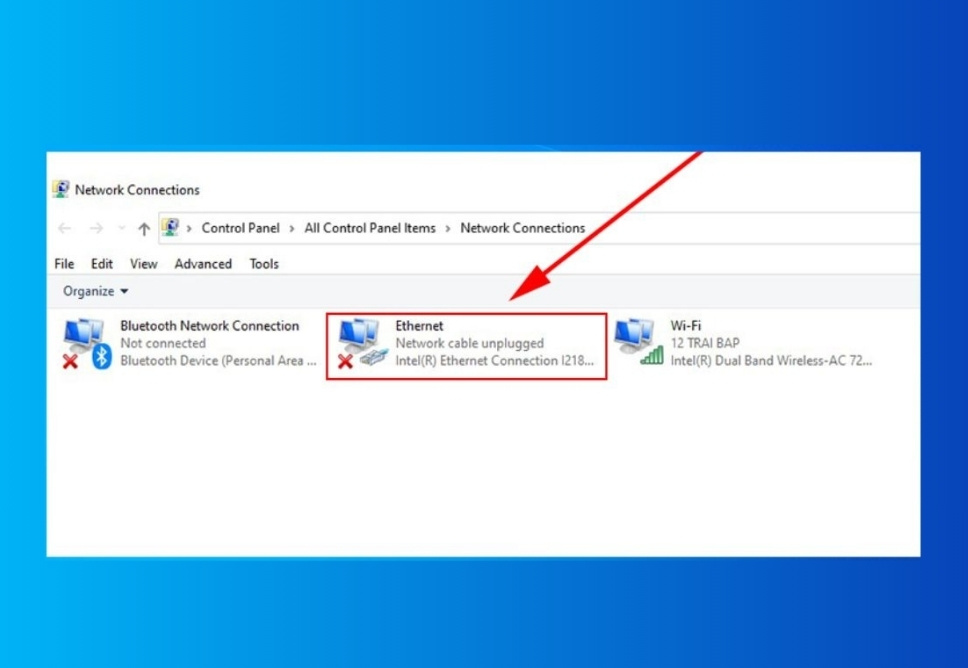
Lỗi 3: Wi-Fi Bị Chậm Hoặc Rớt Mạng Liên Tục
Khi mạng vẫn kết nối nhưng tốc độ tải chậm, video bị giật, hoặc ping cao thất thường – nguyên nhân thường nằm ở nhiễu sóng, quá tải router hoặc thiết bị lỗi cấu hình.
Nguyên nhân
- Router đặt gần tường hoặc thiết bị điện (bếp, tủ lạnh, lò vi sóng) gây nhiễu sóng.
- Nhiều thiết bị truy cập cùng lúc, router quá tải.
- Đường truyền nhà mạng bị suy hao hoặc nghẽn mạng giờ cao điểm.
Cách khắc phục
- Đặt router ở vị trí trung tâm, thoáng, cách xa vật kim loại.
- Chuyển kênh Wi-Fi (Channel) sang kênh ít nhiễu hơn – thực hiện trong mục Wireless Setting.
- Cập nhật firmware router thường xuyên để vá lỗi và cải thiện hiệu năng.
- Với thiết bị mới, ưu tiên băng tần 5GHz thay vì 2.4GHz để có tốc độ cao và ít nhiễu.
📈 Ví dụ thực tế: Trong một căn hộ nhiều tầng, việc lắp thêm bộ phát Wi-Fi Mesh giúp giảm rớt mạng đến 80%, ổn định đường truyền liên tục cho cả gia đình.

Lỗi 4: Lỗi “Limited Access” Hoặc “Unidentified Network”
Đây là lỗi “kinh điển” của Windows khi không thể nhận địa chỉ IP hoặc bị xung đột với router.
Nguyên nhân
- DHCP trên router hoạt động sai.
- Card mạng không được cấp IP hợp lệ.
- Firewall chặn kết nối.
Cách khắc phục
- Mở CMD → nhập lệnh:
netsh winsock reset netsh int ip resetSau đó khởi động lại máy tính.
- Đặt IP tĩnh cho máy tính bằng tay:
Vào Network & Sharing Center → Change adapter settings → Properties → IPv4. - Nếu nhiều máy bị cùng lỗi, hãy khởi động lại router để khởi tạo lại DHCP.
💡 Góc nhìn chuyên gia: Lỗi này xảy ra phổ biến khi router hoặc modem hoạt động liên tục quá lâu mà không được reboot định kỳ. Chỉ cần khởi động lại mỗi 1–2 tuần là có thể ngăn ngừa.
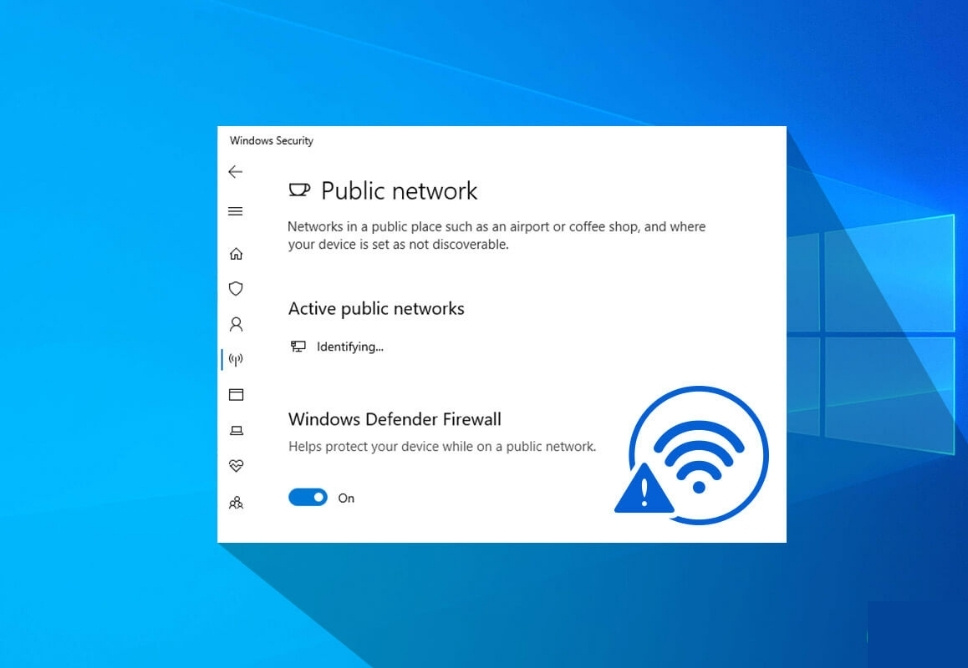
Có thể bạn quan tâm: 7 Cách Khắc Phục Triệt Để Lỗi Xung Đột Phần Mềm Trên Máy Tính
Lỗi 5: Mất Kết Nối Wi-Fi Sau Khi Cập Nhật Windows
Sau khi cập nhật Windows 10 hoặc 11, nhiều người dùng phản ánh Wi-Fi bị mất hoặc không hiển thị mạng, dù trước đó vẫn kết nối bình thường.
Nguyên nhân
- Windows cài đặt lại driver card mạng không tương thích.
- Tính năng tiết kiệm điện tự động tắt card Wi-Fi.
- Xung đột giữa driver mới và cũ.
Cách khắc phục
- Mở Device Manager → Network Adapters, chọn card Wi-Fi → Uninstall device.
Sau đó khởi động lại máy để Windows tự cài driver mới. - Vào Power Management, bỏ chọn Allow the computer to turn off this device to save power.
- Nếu vẫn lỗi, tải driver mới nhất từ website của hãng (Intel, Realtek, Broadcom…).
💡 Ví dụ minh họa: Sau bản cập nhật Windows 11 24H2, nhiều laptop Dell bị mất Wi-Fi. Việc cài lại driver từ trang chủ Dell khắc phục triệt để chỉ trong vài phút.
Lỗi 6: Mạng Bị Chặn Do Firewall Hoặc Phần Mềm Diệt Virus
Một số phần mềm bảo mật hoặc tường lửa cấu hình sai có thể chặn toàn bộ lưu lượng mạng, khiến máy không thể vào Internet.
Nguyên nhân
- Firewall chặn cổng truy cập (port 80, 443).
- Phần mềm diệt virus kích hoạt chế độ “Network Protection”.
- Cài đặt proxy sai.
Cách khắc phục
- Tạm tắt firewall hoặc phần mềm bảo mật, kiểm tra lại kết nối.
- Kiểm tra mục Internet Options → Connections → LAN settings để đảm bảo không có proxy lạ.
- Nếu mạng hoạt động bình thường khi tắt bảo mật, hãy thêm trình duyệt vào danh sách “Allow apps through firewall”.
📌 Khuyến nghị: Không nên tắt hoàn toàn phần mềm bảo mật lâu dài. Hãy chỉ tạm ngắt để kiểm tra và điều chỉnh lại quyền truy cập.

Lỗi 7: Card Mạng Hỏng Hoặc Driver Bị Xung Đột
Sau nhiều năm sử dụng, card mạng (LAN hoặc Wi-Fi) có thể hỏng, chập chờn hoặc xung đột với phần mềm hệ thống.
Dấu hiệu nhận biết
- Mạng chập chờn, lúc có lúc không.
- Thiết bị không nhận bất kỳ mạng nào dù router bình thường.
- Device Manager hiển thị lỗi “Code 10” hoặc “Code 43”.
Cách khắc phục
- Gỡ và cài lại driver card mạng.
- Cắm thử USB Wi-Fi rời để kiểm tra xem lỗi có phải từ phần cứng.
- Nếu card bị hư thật, thay mới card mạng chính hãng – giá chỉ từ 150.000–400.000 VNĐ.
💡 Ví dụ kỹ thuật: Một laptop Asus dùng lâu năm thường gặp lỗi chip Wi-Fi bị hở mạch do nhiệt. Cắm USB Wi-Fi ngoài là cách tạm thời, nhưng giải pháp triệt để là thay chip hoặc card chính hãng.

Lời Khuyên Từ Chuyên Gia IT Về Lỗi Mạng Máy Tính
Phần lớn lỗi mạng máy tính không nghiêm trọng và có thể khắc phục tại nhà, tuy nhiên việc xác định đúng nguyên nhân là yếu tố quyết định. Nếu bạn liên tục gặp lỗi lặp lại (như Wi-Fi mất kết nối, mạng yếu bất thường, router quá nhiệt), nên kiểm tra toàn bộ hệ thống mạng nội bộ: từ modem, dây cáp, đến card mạng máy tính.
Hãy nhớ rằng:
- Đường truyền ổn định = thiết bị tốt + cấu hình đúng.
- Không nên cài quá nhiều phần mềm diệt virus hoặc VPN.
- Reboot modem và router ít nhất 1 lần/tuần.
- Luôn cập nhật driver và firmware mới nhất.
Một vài thao tác nhỏ giúp bạn tiết kiệm hàng giờ khắc phục sự cố.
Khi Nào Nên Liên Hệ Cho Thợ IT Chuyên Nghiệp Để Sửa Lỗi Mạng Máy Tính
Nếu bạn đã thử các bước trên mà vẫn không cải thiện được tốc độ hoặc liên tục gặp lỗi, hãy liên hệ dịch vụ sửa máy tính mất mạng chuyên nghiệp đẻ được xử lý triệt để các lỗi như:
- Wi-Fi mất kết nối liên tục.
- Mạng LAN không nhận.
- Router treo, quá tải.
- Cấu hình mạng doanh nghiệp.
Đội ngũ kỹ thuật viên giàu kinh nghiệm sẽ có mặt chỉ trong 30 phút, hỗ trợ tận nơi, báo giá rõ ràng – bảo hành tận chỗ.
Kết Luận – Hãy Hiểu Đúng Về Lỗi Mạng Máy Tính
Hiểu và xử lý đúng nguyên nhân là chìa khóa để khắc phục lỗi mạng máy tính hiệu quả. Từ các lỗi đơn giản như mất Wi-Fi, DNS chậm, đến sự cố phần cứng, chỉ cần áp dụng đúng cách, bạn có thể tự khôi phục kết nối Internet tại nhà mà không cần chờ kỹ thuật viên.
Nếu cần hỗ trợ chuyên sâu hơn hoặc muốn kiểm tra toàn bộ hệ thống mạng, đừng ngần ngại liên hệ dịch vụ sửa máy tính tận nhà của Trường Thịnh Group để được hỗ trợ tận nhà.
FAQ – Câu Hỏi Thường Gặp Về Lỗi Mạng Máy Tính
1. Vì sao máy tính kết nối Wi-Fi bình thường nhưng tốc độ Internet lại rất chậm?
Điều này thường xảy ra khi router quá tải hoặc có nhiều thiết bị dùng chung đường truyền. Ngoài ra, nhiễu sóng từ thiết bị điện tử gần router cũng làm giảm tốc độ. Bạn nên đổi sang băng tần 5GHz hoặc khởi động lại modem định kỳ để cải thiện.
2. Có nên dùng phần mềm “tăng tốc Internet” được quảng cáo trên mạng không?
Không nên. Phần lớn các phần mềm này chỉ xóa cache tạm thời, không tăng tốc thật sự. Một số còn chứa mã độc hoặc làm thay đổi cấu hình DNS. Giải pháp an toàn hơn là tối ưu thiết bị, cập nhật driver, và điều chỉnh QoS trong router.
3. Mạng LAN trong văn phòng thường xuyên bị gián đoạn, nguyên nhân có thể do đâu?
Nguyên nhân thường đến từ dây mạng kém chất lượng, switch cũ hoặc cáp bị nhiễu điện từ. Bạn nên kiểm tra từng đoạn dây, thay bằng cáp CAT6 và đảm bảo tất cả switch đều đạt chuẩn gigabit.
4. Khi nào nên thay router mới thay vì tiếp tục sửa lỗi kết nối?
Nếu router đã dùng trên 4–5 năm, tín hiệu yếu, thường xuyên treo hoặc không hỗ trợ chuẩn Wi-Fi mới (Wi-Fi 5/6), bạn nên thay mới. Thiết bị mới sẽ cải thiện tốc độ, bảo mật tốt hơn và giảm lỗi kết nối ngẫu nhiên.
5. Cách nào để phòng tránh lỗi mạng máy tính lặp lại nhiều lần?
Bạn nên bảo trì hệ thống định kỳ: cập nhật driver card mạng, reset modem mỗi tuần, quét virus thường xuyên và đặt router ở vị trí thông thoáng. Ngoài ra, hạn chế dùng VPN hoặc phần mềm crack vì có thể làm xung đột mạng.
Bài viết Thủ Thuật Máy Tính được biên soạn bởi: laptopgiare.top






